用ps滤镜制作旋转彩色光环
1、新建宽和高一样的文件。按d键恢复默认的黑白前景色和背景色颜色,按alt+delete键用黑色前景色填充。

2、选择“滤镜”→“渲染”→“镜头光晕”,选中“50-300毫米变焦”,移动光晕到中心位置,让选择的中心处于光晕之中,确定。
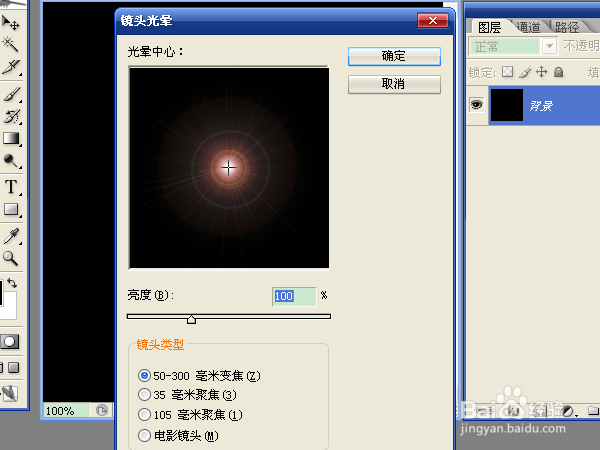
3、选择“滤镜”→“艺术效果”→“塑料包装”,参数调节到最大,确定。白色光环产生。

4、选择“滤镜”→“扭曲”→“波纹”,大小选择中,确定。为规则的光环增加波纹。

5、选择“滤镜”→“扭曲”→“旋转扭曲”,最大角度,确定。光环线条产生。
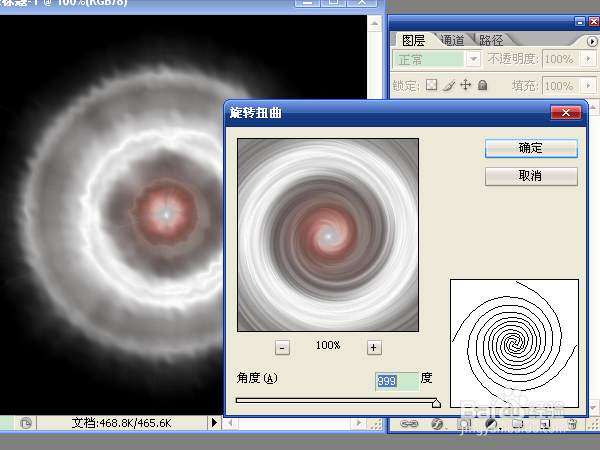
6、选择“画笔工具”,直径放大一些,用黑色在光环内部进行涂抹,去掉不需要的部分。

7、按ctrl+j复制背景,按ctrl+t执行自由变换,鼠标右键选择“扭曲”进行变形,然后点击对号按钮进行变换。

8、按ctrl+j将变换后的图层复制一层,改变工具栏中的大小百分比,移动一下位置,进行变换后将图层混合模式设置为滤色。

9、按ctrl+e向下合并,将两个光环合并成一个图层。新建图层,混合模式设置为颜色减淡,选择“画笔工具”,将直径放大,从“色板”中选择各种颜色,对光环进行上色。涂抹时大直径的画笔边缘经过光环边缘,产生的颜色会很自然,并且与其它颜色很协调。

10、按ctrl+shift+alt+e执行盖印可见图层,不透明度和填充设置为50%,混合模式设置为滤色。选择“滤镜”→“模糊”→“高斯模糊”,半径10像素,确定。用模糊为光环增加光晕效果。

11、选择“画笔工具”,按x键切换前景色和背景色,将前景色变成白色。按f5键打开画笔窗口,选择笔尖形状,设置间距;再选择散布,选中两轴,设置数量。查看画笔效果,没有相连的黑点即可。

12、新建图层,用5左右的画笔直径涂抹,用白点来代表星星,避免只有彩色光环太单调。白点绘制完成后,执行半径1像素的高斯模糊。保存文件。
